|
Com o
sistema de arquivos NTFS, um modelo fechado e
proprietário da Microsoft, você pode configurar regras
de segurança para o computador, baseadas em permissões
de usuário. Esse recurso não é novo, está sendo muito
difundido com o Windows XP, mas apenas porque o XP tem
versão para uso doméstico, substituindo a antiga dupla
MS-DOS e Windows 9x/Me. O NTFS vem do Windows NT, lá de
antes mesmo do Windows 95!
O
Windows NT e seus descendentes, Windows 2000, XP, etc.
são baseados no conceito de contas de usuário.
Basicamente cada pessoa que usa o computador com certa
freqüência, precisa ter uma conta de usuário. Ao entrar
no sistema (ao fazer logon, ao "se logar") a pessoa se
identifica, normalmente digitando um nome e uma senha
(para provar que realmente possui direitos de usar
aquela conta de usuário). Aparece então a área de
trabalho dela. Ao sair do sistema (ao "fazer logoff"),
seus arquivos são fechados e suas configurações são
salvas. Quando outro usuário entrar com outra conta, não
verá os ícones nem arquivos da pessoa anterior. Cada um
possui a sua área de trabalho e pasta "Meus documentos",
entre outras, além das configurações de cores, fontes,
etc. Além da individualização e personalização, existem
alguns tipos de contas. Os mais comuns são dois:
administrador e usuário limitado. Os administradores
podem alterar configurações gerais da máquina, instalar
software e hardware, etc. Os usuários limitados podem
usar o computador, mas não podem alterar configurações
que afetam outros usuários nem a máquina em geral.
Normalmente não podem instalar programas, embora alguns
até seja possível, geralmente quem determina isso são
os desenvolvedores dos programas. A idéia é usar uma
conta de administrador para acessar o computador ao
fazer manutenção, instalar programas ou configurar as
coisas. E usar a conta de usuário para o uso do
dia-a-dia, além de manter as pessoas que usam o mesmo
computador com contas de usuário separadas. Esses
recursos podem ser utilizados tanto em unidades
formatadas com o sistema de arquivos FAT como em NTFS,
porém o FAT / FAT32 não limita o acesso às pastas e
arquivos. Qualquer um pode apagar o que quiser, ver,
copiar, modificar... Inclusive os vírus. Aí entra o NTFS:
ele concede ou nega acesso a determinadas pastas ou
arquivos baseado na conta de usuário, e nos direitos
atribuídos a mesma. Você pode criar um arquivo e impedir
que seus filhos o apague, por exemplo. E se um vírus for
executado com a conta de usuário do seu filho, o seu
arquivo não será afetado.
Com o
NTFS, as pastas e arquivos do sistema possuem novas
propriedades. Usuários com conta limitada não podem ver
arquivos dos outros usuários, muito menos alterá-los ou
apagá-los. Não podem nem mesmo instalar programas em
pastas do sistema, como a "Arquivos de programas" ou a
pasta do Windows. Ao navegar na Internet com uma conta
de usuário limitada, se o HD estiver formatado em NTFS,
a segurança será enorme. Se um vírus for instalado mesmo
que propositalmente, ele não conseguirá fazer muita
coisa: não poderá alterar configurações que abrangem o
sistema como um todo, nem mesmo as outras contas de
usuários. Os maiores danos seriam na conta usada para
executar o vírus, e fazer logoff e entrar com outra
conta poderia facilmente solucionar o problema.
Em
empresas, lan houses, escritórios etc. é uma boa idéia
manter o NTFS. Os funcionários ou usuários podem
trabalhar, acessar a Internet, salvar arquivos nas suas
pastas pessoais ou naquelas autorizadas pelo
administrador do computador. Mas não poderão fazer
alterações danosas, nem acidentalmente. Mesmo em casa é
muito interessante: o pai e a mãe usam uma conta de
administrador, e deixam uma conta de usuário restrito
para o filho. Para instalar programas, usa-se a conta de
administrador (devendo, para isso, fornecer a senha, que
obviamente o filho não saberia).
O NTFS
tem ainda os recursos de criptografia e compactação de
dados, comentados rapidamente no capítulo anterior. Hoje
em dia é besteira usar essa compactação, dada a alta
capacidade dos discos rígidos. A criptografia pode ser
interessante para proteção avançada: nenhum outro
usuário do computador conseguirá ler os arquivos
criptografados. Nem mesmo se roubar o HD. Porém, em
contrapartida, se o usuário perder a senha ou precisar
redefini-la sem usar o recurso de "troca de senha", pode
dizer então adeus aos arquivos protegidos. Outros
sistemas operacionais têm dificuldades ao trabalhar com
volumes NTFS, afinal é um sistema de arquivos fechado e
não documentado (tudo bem, ele é fornecido para o
usuário final utilizar seus recursos, e não para modificá-lo
nem copiá-lo para outras plataformas). Alguns programas
para Linux vêm conquistando espaço nessa área, podendo
ler e até mesmo gravar arquivos em partições NTFS,
embora isso não seja recomendável, pois pode-se
corromper (e, consequentemente, perder) arquivos.
Estando criptografados, a proteção é extremamente
grande. E o processo é invisível para o usuário: o
proprietário dos arquivos pode usá-los normalmente
enquanto estiver logado. No entanto, ao copiar estes
arquivos para CDs ou disquetes, ou enviá-los pela
Internet, eles perderão a criptografia, visto que essas
mídias não usariam o NTFS. Aí dever-se-ia usar então um
programa de criptografia de terceiros, para proteger os
dados num CD ou outra mídia qualquer.
No
Windows XP, no item "Contas de usuário" do painel de
controle, haverá um item para tornar os arquivos
particulares. Fazendo isso, as outras contas não poderão
acessar as pastas do usuário, que ficam por padrão em
C:\ Documents and settings \ Nome do Usuário. Estas
pastas incluem a área de trabalho e os Meus documentos,
entre outras. Infelizmente o Windows XP dificulta a
alteração das propriedades das permissões de pastas e
arquivos, ele não exibe a guia "Segurança", nas
propriedades dos arquivos. Essa guia é exibida
normalmente no Windows 2000. Mas não é complicado, basta
desativar o item "Usar compartilhamento simples de
arquivo", nas opções de pasta. Fazendo isso, a guia
"Segurança" passa a ser exibida ao acessar as
propriedades das unidades, pastas e arquivos, no XP.
Além de
permissões de acesso, o NTFS permite atribuir cotas de
disco para cada conta de usuário. Por exemplo, você pode
definir uma cota de 100 MB para seu filho. Todos os
arquivos dele juntos, estejam eles em quaisquer pastas
NTFS, não poderão ultrapassar 100 MB. Ele será
notificado quando a cota chegar próximo disso, e após,
poderá ter o acesso negado em disco. Isso evita que ele
fique gravando porcaria no HD, mantendo apenas o
essencial. Veja que deve-se aplicar esta dica com
responsabilidade. Numa empresa, por exemplo, pode ser
terrível se um funcionário não conseguir salvar o
relatório da semana porque sua cota está cheia. Sem o
técnico ou administrador por perto... Já imaginou o caos
que seria, não?! Vale lembrar que os arquivos
temporários ficam no perfil do usuário, portanto,
contabilizam na cota. Para alterar as configurações da
cota de espaço em disco, exiba as propriedades da
unidade desejada, clicando nela com o botão direito e
escolhendo "Propriedades", no "Meu computador". Abra
então a guia "Cota". Consulte a ajuda do Windows para
maiores informações.
Para que
essa proteção toda seja possível, o NTFS configura o dono da
pasta ou arquivo. O "dono" é quem tem o direito de
renomear, apagar, editar. O dono ou os administradores
podem nomear outros donos para uma pasta ou arquivo. E
pode definir, por exemplo, que os usuários limitados
podem ver mas não podem modificar alguma pasta ou
arquivo. Por exemplo, na sua casa você deixa disponível
fotos da família numa pasta especial, e limita o acesso
aos usuários apenas para visualização. Dessa forma seus
filhos podem ver as fotos e copiá-las, mas não
apagá-las.
Os
administradores podem ver qualquer arquivo ou pasta,
podem se apropriar dos mesmos (apropriar aqui =
tornar-se o "dono"), inclusive podem apagá-los. Não há
limites de cota para as contas com direitos
administrativos, embora o limite possa ser configurado,
ele não será aplicado para os administradores. Eles só
não conseguirão acessar arquivos de outras contas se os
mesmos estiverem criptografados.
O
Windows possui também a conta de convidado, ideal para
quem não usa o computador com freqüência. Ela deve ser
ativada nas contas de usuários, no painel de controle.
Ela é uma conta limitada ainda mais restrita, as
configurações alteradas pelos "convidados" não são
salvas. Em conjunto com o NTFS, a conta de convidado
torna o uso do computador mais seguro, especialmente ao
navegar na Internet.
Outros
sistemas operacionais, como o Linux, também têm
configurações semelhantes a estas oferecidas pelo NTFS
do Windows, usando sistemas próprios para isso. Como
visto, pastas em unidades formatadas em FAT ou FAT32 não
são limitadas, e mesmo com uma conta restrita, pode-se
apagar qualquer arquivo destas unidades.
O ideal
para trabalhar com NTFS é definir isso na instalação, ou
na criação das partições. Mas o Windows possui um
conversor de unidade, que converte unidades FAT32 para
NTFS. O caminho de volta é impossível, a menos que se
reformate a partição - perdendo, assim, todos os dados
que nela estiverem. Para converter unidades FAT para
NTFS, faça isso: conectado como administrador, clique em
"Iniciar > Programas > Acessórios > Prompt de comando".
Digite convert C: /fs:ntfs, onde C: seria a
unidade a ser convertida. Se alguns arquivos estiverem
em uso nesta unidade, o sistema perguntará se você quer
agendar a conversão. Confirme, e mande reiniciar o
computador. A unidade será convertida na próxima
inicialização. Todos os arquivos e configurações serão
mantidos, não se preocupe. Eles serão atribuídos aos
administradores. Mas não desligue o computador durante a
conversão, por favor! Normalmente é um processo rápido,
depende é claro do tamanho do HD e da quantidade de
arquivos. Cada unidade ou partição deve ser convertida
individualmente; você pode manter unidades FAT, FAT32 e
NTFS no mesmo HD, sem problemas.
Por
questões de segurança, é bom manter a partição do
sistema operacional em NTFS, e usar uma conta restrita
para acessar a Internet, sempre. Se precisar instalar
programas durante uma sessão com conta limitada, clique
no ícone do instalador do programa com o botão direito e
escolha "Executar como", selecione uma conta de
administrador e forneça a senha. Faça isso apenas com
programas confiáveis, pois um programa executado como
administrador tem todos os direitos que um administrador
teria no computador. Nota: no Windows 2000 o item
"Executar como" não aparece diretamente. Para que ele
apareça no menu, segure SHIFT ao clicar com o botão
direito.
Agora
chega de teoria, veja um exemplo de como limitar as
propriedades de uma pasta. Se você não desmarcou,
desmarque o item "Usar compartilhamento simples de
arquivo", na guia "Modos de exibição" das opções de
pasta (menu "Ferramentas > Opções de pasta", do Windows
Explorer). Clique com o botão direito na pasta ou
arquivo (podem ser vários, basta selecionar todos), e
escolha "Propriedades". Clique então na guia
"Segurança". Veja:
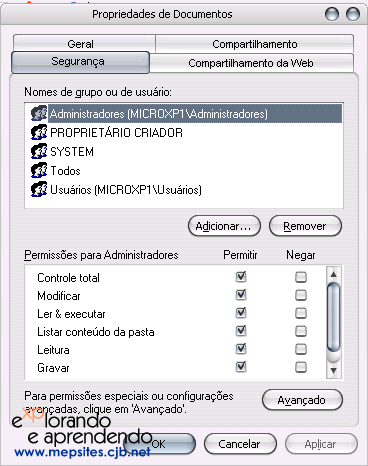
No quadro superior,
selecione o objeto ao qual serão aplicados os direitos
ou bloqueios. Selecionar "Administradores" configura
para todos os usuários com direitos administrativos,
assim como selecionar "Usuários" configura para todos os
usuários. Para aplicar para um usuário específico,
clique no botão "Adicionar" e localize-o.
Vamos bloquear esta pasta de
modo que os usuários restritos possam ver os arquivos,
mas não modificá-los nem excluí-los. No quadro superior,
selecione o item "Usuários (NOME-DO-COMPUTADOR\Usuários)".
No quadro inferior, marque o quadrinho "Negar" para o
item "Gravar", dê Aplicar e OK. A aplicação pode demorar
um pouco, dependendo da quantidade de arquivos da pasta.
Veja:
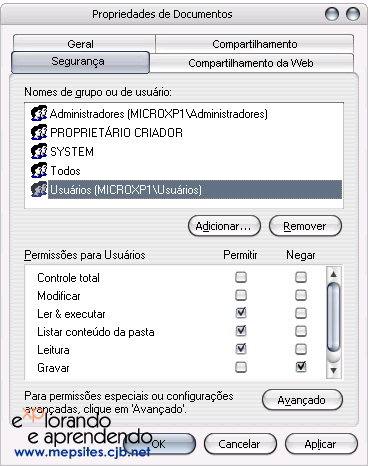
Outros
administradores poderão alterar estas opções, portanto é
bom deixar seus filhos com contas limitadas.
Para
compactar ou criptografar os arquivos em partições NTFS,
clique no botão "Avançadas" na tela das propriedades dos
arquivos ou pastas desejados. Você poderá compactar ou
criptografar, mas não as duas coisas ao mesmo tempo. A
compactação pode ser viável em pastas que contenham
arquivos pouco acessados, ou que contenham muitos
arquivos de texto ou imagens não comprimidas, como
bitmaps. Compactar arquivos que já têm estrutura
compactada, como músicas MP3, vídeos, imagens JPG, etc,
não trará benefício nenhum. Normalmente não se perceberá
redução de desempenho ao trabalhar com os arquivos
compactados, a não ser em computadores com processadores
mais lentos. Qualquer Pentium II 300 MHz pode se dar bem
com os arquivos compactados em NTFS. Mas pense bem, é
besteira por exemplo, compactar a pasta do Windows, que
contém arquivos que freqüentemente são acessados.
Enfim, o
Windows XP possui essas proteções, coisas que muita
gente não sabia. Espero que você faça um uso racional e
consciente delas! |